草图大师7.1中文版是谷歌公司旗下的一款极受欢迎并且易于使用的3D设计软件,拥有丰富的SketchUp组件资源,可以在设计中可以直接调用、插入、复制等进行编辑任务,能够快速完成三维建模,并且可以生成二维剖面图并快速导入AutoCAD进行处理,能够应用在建筑、规划、园林、景观、室内以及工业设计等领域。草图大师7.1专业版进行了全面升级,全新修改内核引擎,支持大模型,使新版本在移动、缩放、拖动大模型时更为流畅,全新的贴图模式可以直接使用谷歌地图中的街景图片,全新版本可以让您可以使用組件浏览器直接搜索你正在建立模型附近已经有的三维模型,并且您可以选择您要下载的模式以适应您的工作,欢迎免费下载。
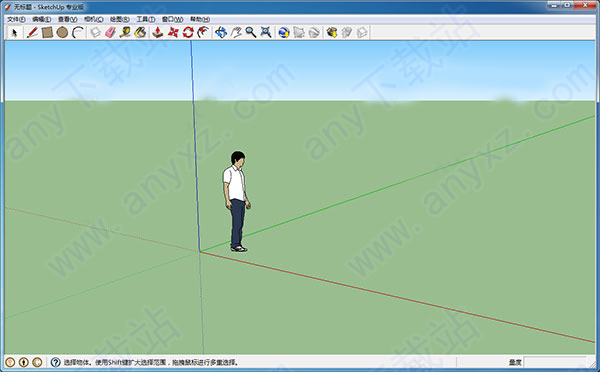
草图大师7.1新功能如下:
1、全新修改内核引擎,支持大模型,使新版本在移动、缩放、拖动大模型时更为流畅。
2、全新的贴图模式可以直接使用谷歌地图中的街景图片。新的版本您可以使用谷歌街景图像直接添加真实世界的照片纹理和您的地理信息赋予SketchUp模型。
3、全新版本可以让您可以使用組件浏览器直接搜索你正在建立模型附近已经有的三维模型,并且您可以选择您要下载的模式以适应您的工作。
4、新版本中您可以直接上传您的单个组件、完整的建筑模型、规划模型等至Google免费的3D模型库,并且能保持动态组件的各项功能等。
5、支持输入输出Collada的文件。Collada的是一个开放标准的3D文件格式,可在更多的CG程序类使用。本站将专门详细说明和制作本格式的使用教程。本版本中COLLADA 与 KMZ文件格式将会更方便地输入和输出,是您操作模型更加便利。
6、KMZ 是同時含有3D模型和地理位置信息的标准谷歌地球文件格式。新版本的SketchUp可以让您在获得谷歌模型下载的同时读取其地理位置信息。
草图大师7.1专业版破解版安装教程图解:
1、下载软件压缩包文件,首先点击“Google SketchUp Pro 7.1.exe”进行原版安装,如下图所示:
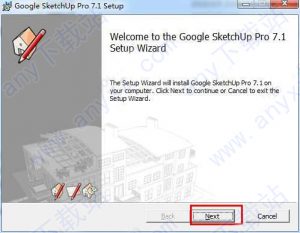
2、阅读并同意软件安装协议
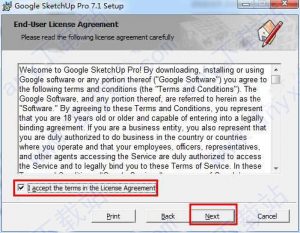
3、根据需求选择设置软件安装路径
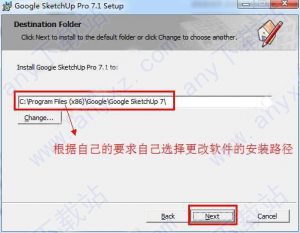
4、以上信息确认完毕,点击“Install”按钮进行安装即可
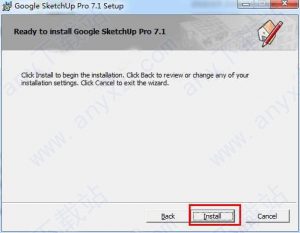
5、等待SketchUp pro 7.1原版程序安装完毕,点击“Finish”即可
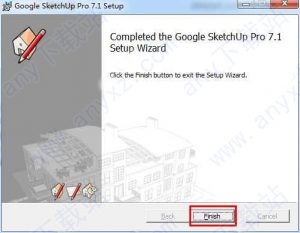
6、下面选择破解补丁文件夹下面的SketchUp.exe程序,并将其复制粘贴到SketchUp的安装根目录下,选择替换操作,如下图所示:
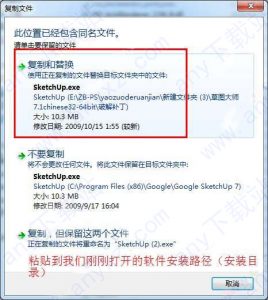
7、启动桌面的Google SketchUp 7快捷图标进入软件欢迎界面。点击“Start using SketchUp”
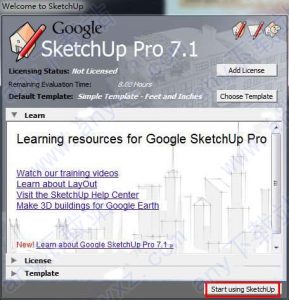
8、依次选择Help--License-Authorize,打开激活界面
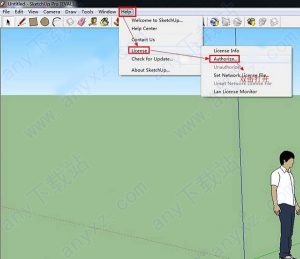
9、打开压缩包内破解补丁文件夹下的“算号器.exe”注册机,点击“GENERATE”,将自动生成一组注册信息,如下图所示:

10、将生成的输入激活码和序列号复制到SketchUp原程序的激活界面中,点击“OK”按钮,即可破解成功!
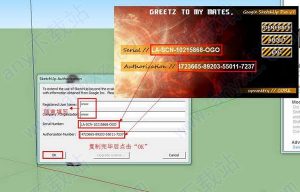
11、下面请关闭软件开始汉化,请解压汉化补丁文件夹下的汉化补丁文件(二选一即可),将解压出来的“SketchUp.exe”汉化程序,同样复制到SketchUp的安装根目录下选择替换操作
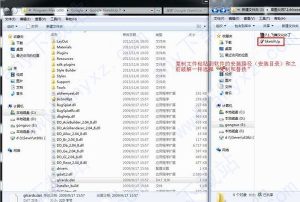
12、再次打开即为汉化破解版本,至此,sketchup7.1中文版安装教程全部完毕。
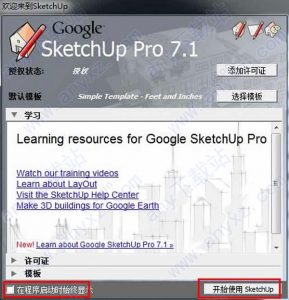
草图大师7.1中文版快捷键
Ctrl+ 表示与Windows系统本身重合的命令 字母 表示最常用的命令
Alt+ 表示相对常用的命令
Shift+ 1、表示"反"命令;2、表示有对话框的命令
F2-F8 表示视图方向
Edit -> Clear Selection 清除选区 Ctrl+T
Edit -> Copy 拷贝 Ctrl+C
Edit -> Cut 剪切 Ctrl+X
Edit -> Erase 删除选择的物体 Delete
Edit -> Erase Construction Geometry 删除辅助线 Alt+E
Edit -> Group 成组 G
Edit -> UnGroup 解开组 Shift+G
Edit -> Hide 隐去选择的物体 H
Edit -> UnHide 显示隐去的物体 Shift+H
Edit -> UnHide All 显示所有物体 Shift+A
Edit -> Hide Construction Geometry 隐去辅助线 Q
Edit -> UnHide Construction Geometry 显示辅助线 Shift+Q
Edit -> UnHide Last 显示最后隐去的物体 Shift+L
Page -> Add 增加动画页面 Alt+A
Page -> Delete 删除动画页面 Alt+D
Page -> List 动画页面列表 Alt+L
Page -> Next Page 下一个动画页面 PageDown
Page -> Previous Page 上一个动画页面 PageUp
Page -> Update 定义/刷新动画页面 Alt+U
Rendering/Wireframe 线框显示 Alt+1
Rendering/Hidden line 消隐线框显示 Alt+2
Rendering/Shaded 明暗着色显示 Alt+3
Rendering/Shaded with patterns 贴图显示 Alt+4
Rendering/Transparency 半透明/不透明状态切换 T
SketchUp/Context Help 即时帮助 Alt+F1
Tools -> Arc 弧 A Tools -> Axes 设置用户坐标轴 Y
Tools -> Circle 圆 C
Tools -> Customize -> Keyboard 设置快捷键 Shift+K
Tools -> Erase 删除 E Tools -> Freehand 自由线 F
Tools -> Line 直线 L
Tools -> Measure 测距离或创建辅助线 Alt+M
Tools -> Move 移动 M
Tools -> Offset 平行偏移 O
Tools -> Paint 材质 X
Tools -> Polygon 多边形 P
Tools -> Protractor 测角度或创建角度辅助线 Alt+P
Tools -> Push/Pull 面的推/拉 U
Tools -> Rectangle 矩形 R
Tools -> Rotate 旋转 Alt+R
Tools -> Scale 缩放 S
Tools -> Select 选择 Space
View -> Components 组件 Shift+O
View -> Layers 图层 Shift+E
View -> Material Browser 材质浏览器 Shift+M
View -> Perspective 透视/轴测切换 V
View -> Position Camera 相机位置设置 Alt+C
View -> Preferences 设置选项 Shift+P
View -> Toggle Shadows 阴影开关 Alt+S
View -> Shadows 阴影设置 Shift+S
View -> Show Hidden Geometry 虚线显示隐去的物体 Alt+H
View -> Standard Views -> Top 顶视点 F2
View -> Standard Views -> Front 前视点 F3
View -> Standard Views -> Left 左视点 F4
下载地址:



发表评论